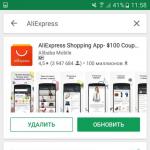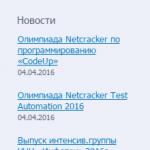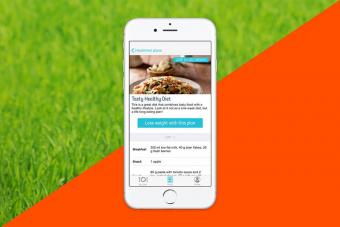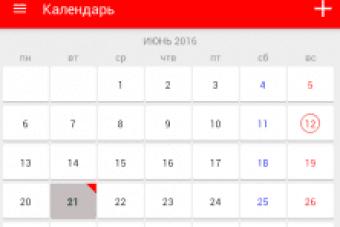На протяжении долгого времени Skype удерживает позиции лидера на рынке приложений для виртуального общения. Сегодня эта программа для видеочатов доступна для работы не только на ПК, но и на iPad и iPhone, на планшете или смартфоне на Андроид и Windows Phone, а также других современных устройствах, включая смарт-телевизоры и игровые приставки, имеющие выход в Интернет.
Однако, несмотря на широкое распространение этого приложения, очень немногие пользователи способны использовать его функционал в полной мере. Не даром, одним из наиболее частых вопросов по работе с программой становится следующий: как удалить переписку в скайпе?
Удаляем свои сообщения в процессе/сразу после общения
Если в процессе общения вы внезапно решили удалить свое сообщение, это можно сделать нажав на него правой кнопкой мыши и выбрав в меню «Удалить».

Результат будет выглядеть так:
Удалять сообщения таким способом можно лишь на протяжении часа после отправки их пользователю. Также отметим, что таким образом можно удалять лишь собственноручно отправленную информацию (ту, которая была написана/отправлена вами).
Как удалить все сообщения во всех разговорах?
Чтобы удалить переписку в скайпе за весь период его использования необходимо:
- Войти в скайп.
- На верхней панели меню перейти на вкладку «Инструменты».
- В появившемся списке выбрать «Настройки».

- Слева в меню выбрать вкладку «Безопасность».
- На ней необходимо выбрать вкладку «Настройки безопасности» и нажать «Очистить историю».

После этих действий появится сообщение, предупреждающее, что все записи будут удалены. Чтобы подтвердить свои намерения следует нажать на кнопку «Удалить».
 Обращаем внимание, что, воспользовавшись этим способом, вы удалите всю переписку в скайпе полностью. Какие-либо важные данные, удаленные вместе с ней восстановить будет невозможно.
Обращаем внимание, что, воспользовавшись этим способом, вы удалите всю переписку в скайпе полностью. Какие-либо важные данные, удаленные вместе с ней восстановить будет невозможно.
Если же вы хотите очистить историю разговоров выборочно, воспользуйтесь следующим способом.
Как удалить историю одного разговора?
Skype chat helper и SkHistory
Очистить историю сообщений в скайпе с одним человеком, а не всеми контактами сразу, помогут сторонние утилиты: Skype chat helper или SkHistory. Принцип их действия одинаков.
Рассмотрим, как удалить разговор с отдельным пользователем в скайпе, на примере использования Skype chat helper.
- Запоминаем (или лучше записываем) название контакта в скайпе, историю разговора с которым будем удалять.
- Создаем резервную копию папки своего профиля Skype (для возможности его восстановления вместе с историей, в случае неудачных манипуляций).

Для этого в зависимости от установленной на вашем ПК системы необходимо найти папку профиля на диске С:\ и скопировать ее в другое место. Например на флешку или диск D:\.
Расположение папки профиля можно найти по следующему пути:
- C:\Documents and Settings\<ваше_имя_пользователя_в_Windows>\Application Data\Skype\<ваш_логин_в_скайпе>\ (если у вас установлена Windows XP);
- C:\Users\<ваше_имя_пользователя_в_Windows>\AppData\Roaming\Skype\<ваш_логин_в_скайпе>\ (если у вас установлена Windows 7 или Vista);
- C:\Users\<ваше_имя_пользователя_в_Windows>\AppData\Local\Packages\Microsoft.SkypeApp\Localstate\<ваш_логин_в_скайпе>\ (если у вас установлена Windows 8).
- Перед установкой и при работе с программой нужно убедиться, что скайп закрыт. Скачиваем утилиту и устанавливаем ее на ваш ПК.
- Удалить историю в скайпе при помощи этой программы очень просто: запускаем Skype chat helper. После ее запуска откроется окно, в верхнюю строку (Username) которого нужно ввести свой личный логин в скайпе, в нижнюю строку (Contact) - логин человека, разговор с которым планируете удалить.

- Теперь в этом же окне нужно подтвердить свое действие, нажав «Remove chat history». После этого переписка с отдельным человеком из вашего списка контактов будет удалена.
Помимо упомянутых выше двух утилит, которые, к слову, являются бесплатными, существует программа SkypeX, с помощью которой возможно не только удалить чат с отдельно взятым контактом в скайпе, но и выборочно стереть переписку в истории диалогов.
Чтобы удалить сообщения в скайпе с помощью данной утилиты потребуется:
- Установить ее на свой ПК.
- Запустить программу.
- Ввести свой логин Skype.

- Выбрать историю разговора.
- С помощью мыши и клавиши Shift на клавиатуре отметить ненужные сообщения и нажать «Delete».

В отличие Skype chat helper или SkHistory интерфейс SkypeX более понятен и удобен, даже несмотря на то, что она на английском языке. Единственный минус: программа является платной.
На сегодняшний день стоимость ее beta версии составляет 4,99 долларов США. Далее, с расширением функционала и выпуском полной версии, автор планирует поднять ценник до 19,99 долларов.
У пользователя мессенджера возникает необходимость очистить Скайп от сообщений. Версии Skyp 7.х предоставляли возможность более тонкой настройки приложения с помощью меню «Инструменты» . Новая версия программы лишает клиента такого раздела. Решить хорошо это или нет предстоит пользователям приложения самостоятельно. С одной стороны серьезно ограничивается индивидуальная настройка Скайп, с другой — выполнение многих действий в мессенджере упрощается.
Способ 1: Удаление чата из окна переписки
В Skype 7.х предусматривался метод, как очистить историю. В новой версии Скайпа клиент может лишь удалить переписку в мессенджере с одним человеком или группой лиц.
Так как в Skype 8 отсутствует меню «Инструменты» и возможность тонкой настройки приложения, практически все действия могут быть выполнены в 2 клика мыши через контекстные меню. Достаточно выбрать нежелательную беседу и дать команду «Удалить чат «.
![]()
![]()
После пользователь должен подтвердить свои намерения, ведь восстановить историю переписки будет невозможно. Если клиент действительно хочет стереть разговор из приложения, следует выбрать «Удалить»
. ![]()
![]()
При нажатии, иконка профиля абонента и разговор исчезнет из левой части экрана. сам контакт останется в личном списке «Скайп» . Основное отличие заключается в том, что в предыдущей версии мессенджера клиент мог выбрать временной отрезок для удаления и задать параметры для автоматической «очистки» истории.
Способ 2: Удаление чата из профиля контакта
Удалить беседу в Скайпе одного контакта, можно открыв его «Профиль»
. Для этого нужно нажать на никнейм человека, после чего появится меню профиля.![]()
![]()
Предпоследний пункт списка «Удалить чат» поможет бесследно стереть разговор. Из этого же окна при желании можно заблокировать или удалить неугодного собеседника.
![]()
![]()
Если список контактов велик и найти нужного человека непросто, можно воспользоваться поиском человека в книге контактов. Для этого нужно вспомнить ник человека и кликнуть по пиктограмме «Контакты» .
![]()
![]()
Для ускорения поиска стоит выбрать нужную вкладку (1):
- «Все» — если человек не занесен в личный список;
- «Скайп» — если контакт занесен в перечень личных контактов;
- «Активный» — если пользователь уверен в статусе другого клиента приложения.
Выбрав нужную строку, необходимо вызвать контекстное меню щелчком правой клавиши мыши и открыть «Просмотреть профиль» .
![]()
![]()
После появится профиль собеседника, из которого легко удалить переписку. Интуитивный интерфейс нового релиза, несомненно, является плюсом для неискушенного пользователя. Однако, найдутся и поклонники старой версии Скайп, для которых возможность персонализации мессенджера была важнее простоты.
Надеюсь вы уже уверенно пользуетесь этой программой постоянно. Очень многие пользователи по всему миру считают Skpe одной из лучших для обмена сообщениями и для совершения звонков как бесплатных так и за небольшую плату в любую точку нашей планеты.
Однако со временем у многих возникает необходимость в удалении определённых сообщений или же всей истории полностью (в целях безопасности или для очистки). И вопрос о том как удалить сообщения в скайпе может возникнуть даже у опытных пользователей. И далее мы с Вами рассмотрим способы как это сделать.
При общении с вашим собеседником по скайпу вся переписка видна как Вам, так и оппоненту. И можно предположить что удаляя сообщения в своем активном окне, вы не сможете удалить эти же сообщения на другой стороне. Однако такой принцип присущ многим мессенджерам, но не для Skype. Разработчики подумали и решили усовершенствовать функцию удаления и создали процедуру таким образом, что сообщение удаляется у вашего оппонента так же как и у вас.
Такой функционал полезен так же и при случае если вы отправили сообщение не тому пользователю и если вы успеете удалить его до того, как на том конце его прочитали, ваше нежелательное сообщение не прочитают. Пользователь увидит только надпись «сообщение удалено». Как по мне — это очень правильная и логичная особенность функции удаления.
Главное успеть удалить сообщение до того, как ваш собеседник его успеет прочитать. В противном случае вы не увидите пункта меню удалить.
Нажимаете правой кнопкой мыши на сообщении, которое необходимо удалить и выбираете пункт меню удалить.

Нажимаем правой кнопкой мыши на сообщении, которое вы хотите удалить
В открывшемся окне подтверждаете свое действие (можно поставить галочку не выводить предупреждения в будущем). Успели — значит удалили 🙂 и адресат больше не прочитает ваше ошибочно отправленное послание.

Подтверждаем действие удаления
Помимо удаления отдельного сообщения, в программе есть возможность удалить всю историю. Так же как и в предыдущей инструкции, нет ничего сложного в том, как как удалить историю в скайпе.
Как удалить историю в скайпе
Удаление всей истории сообщений
Делается удаление истории следующим образом:
- В панели верхнего меню выбираем пункт «Инструменты» и затем в выпадающем меню «Настройки»
- В окне настроек Скайп переходим во вкладку «Безопасность» и во вкладке выбираем «Настройки безопасности». Справа появится вкладка с настройками безопасности общения. Нам необходима кнопка «Очистить историю» под надписью «Сохранять историю…». Учтите, что после удаления истории вернуться или откатить это действие будет невозможно. Вся история сообщений будет удалена безвозвратно. Подумайте два раза перед подтверждением действия. Если вы хотите удалить историю сообщений Скайп от конкретного пользователя, есть хитрость в удалении этого контакта и последующим добавлением этого же контакта к себе в список. Об удалении контакта читайте чуть ниже.


Нажимаем «Безопасность» и во вкладке «Настройки безопасности» удаляем историю сообщений скайп
Как удалить историю сообщений только одного контакта из Skype
Если трюк с удалением контакта не помог или вы не хотите удалять контакт на всякий случай, умные программисты придумали и написали решение данной проблемы. Называется программа SkHistory. Скачать программу можно . Для работы программы необходимо установить Adobe Air т.к. она написана на нем. Установить ее (если все еще не установлена) можно с сайта Adobe .
После установки AIR, разархивируем саму программу для работы с историей и устанавливаем ее.
Чтобы не потерять все сообщения или не испортить весь скайп, сделайте резервную копию истории сообщений. Просто скопируйте папку в другое место. Папка находится: Windows XP: C:\Documents and Settings\USER_NAME\Application Data\Skype или (%APPDATA%/Skype) Windows 7: C:\Users\USER_NAME\AppData\Roaming\Skype
Перед запуском SkHistory, закрываем Skype. Запускаем программу (выглядит интерфейс программы как на изображении снизу) и выбираем в меню «Language» «Русский».

- Далее выбираем аккаунт в котором необходимо удалить историю. Если у вас несколько аккаунтов, выбираете необходимый.
- В новых версиях появилась кнопочка создания резервной копии. Нажимаем ее. И выбираем куда сохранить файл с резервом. В будущем в случае проблем можно будет восстановить все данные по аккаунту.
- Нажимаем кнопку «Выбрать аккаунт».

Выбираем необходимый нам аккаунт, в котором необходимо удалить историю.

После выбора т.н. «жертвы», можете смело удалять либо всю историю, либо конкретное сообщение. И все. Заходим снова в Скайп и проверяем. Все должно работать и удаленных сообщений не должно быть.

Как удалить контакт из скайпа
Удаление контакта
Для удаления контакта в Skype необходимо выбрать собственно сам контакт в списке слева. Нажать на нем правой кнопкой мыши и в выпадающем списке меню выбрать «Удалить из списка контактов». В открывшемся окне подтверждаем удаление.


Блокирование контакта
В отличие от предыдущего метода «Удаления», есть возможность блокировать контакт. Применяется в том случае, если после удаления пользователь настойчиво пытается отсылать вам сообщения или добавляться в ваш контакт список.
Выбираем как и в предыдущем способе имя пользователя и нажимаем правой кнопкой мыши. В выпадающем меню выбираем

Подтверждаем блокировку. Тут же можем удалить этого пользователя из списка и даже отправить сообщение о нарушении в Скайп.

Вы отправили сообщение в чате скайпа и тут заметили, что сообщение отправлено не тому человеку! Или, сообщение вы отправили тому, кому надо, но слова употребили не такие, как надо!
Нужно срочно исправлять ситуацию! Как удалить сообщения в скайпе!?
Как удалить сообщения, которые отправлены недавно
Это самый лучший и самый простой вариант. Вы еще находитесь в чате. А, если вышли, то вернитесь обратно в чат.
Удаление сообщения в скайпе
Поставьте курсор на сообщение, которое нужно удалить, нажмите правую кнопку мыши и, в появившемся контекстном меню выбираете удалить
 Всплывающее окно: Удалить?
Всплывающее окно: Удалить?
Появится всплывающее окно, переспрашивающее: Вы уверены, что хотите удалить это сообщение? Нажимаете кнопку Удалить
 Скайп - Сообщение удалено
Скайп - Сообщение удалено
Всё! Нам сообщает скайп - Сообщение удалено. Адресат не успел прочитать сообщение и теперь будет ломать голову - что же там было такое интересное? Ведь он, тоже, увидит запись - сообщение удалено. Но, ничего не поделаешь - кто не успел, тот опоздал!
Примечание. Удалить, таким образом, можно только свои сообщения. Удалить сообщения, присланные вам, не получится.
Как удалить сообщение в скайпе на смартфоне
Удалить сообщение в скайпе на смартфоне не сложно. Нажимаете на сообщение и держите пару секунд.
 Удалить сообщение скайп на смартфоне
Удалить сообщение скайп на смартфоне
Появится меню, в котором выбираете: Удалить.
 Подтвердить удаление сообщения
Подтвердить удаление сообщения
Появится окно с вопросом: Вы действительно хотите удалить это сообщение. Нажимаете кнопку Удалить и ваше сообщение исчезнет.
Как удалить (очистить) все сообщения в скайпе
Удалять сообщения по одному - долгая песня. Старые сообщения по одному вообще не удалишь. А сообщения собеседников останутся - что с ними делать?
Вот для таких случаев и существует возможность очистить все сообщения в скайпе. Для этого, идете в Инструменты ==> Настройки
 Очистить все сообщения, всю переписку полностью
Очистить все сообщения, всю переписку полностью
В Настройках, в левой колонке нажимаете Безопасность (или, Чаты и SMS). В открывшемся окне, есть поле Сохранять историю, в котором, по умолчанию стоит Всегда. А можно выбрать 3 месяца, 2 недели, или, вообще - не сохранять. Тогда и очищать не пришлось бы!
Хотя, у меня история переписки в чатах хранится годами. Бывает, нужно найти номер телефона, помню мне товарищ присылал, открыл переписку - нашел номер телефона! Поэтому - зачем удалять сообщения без надобности?
Но, раз вы решили удалить - значит надо! Поэтому, нажимайте ссылку Очистить историю .
 Полное удаление истории общения в скайпе
Полное удаление истории общения в скайпе
Вас еще раз спросят: Удалить историю? Нажимаете кнопку Удалить
Примечание. Обращаю внимание, что переписку по отдельным контактам удалить не получится! Удаляются все записи предыдущего общения со всеми собеседниками. Исчезнут не только сообщения в чатах, но, и, голосовые сообщения, переданные файлы, SMS. Поэтому, прежде чем нажать кнопку Удалить, подумайте - а, нужно ли это вам!
Привет всем! Если вы пользуетесь скайпом, то случается так, что возможно, потребуется удалить историю в скайпе (к примеру, чтобы никто другой не смог её прочитать). Как раз, о том, как удалить историю в скайпе мы и поговорим в этой статье.
Существует несколько методов, которыми можно воспользоваться для удаления переписки. История отправленных и принятых сообщений хранится на компьютере в профиле скайпа . Можно снести весь профиль, но выполнять данное действие не рекомендуется, так как может нарушится нормальная работоспособность программы. Лично я с таким не сталкивался, но есть такие выводы у интернет пользователей.
Удаление через Skype
Чтобы удалить историю в Skype, можно воспользоваться стандартными средствами программы. Для этого следует зайти в скайп, нажать «Инструменты», а в нём перейти в «Настройки».

В левом меню, нажимаем «Безопасность».

После этого справа увидите кнопку «Очистить историю». Вот по нажатию этой кнопки и удаляем все переписки, которые были до этого.

Программа выдаст запрос на подтверждение выполняемого действия. В диалоговом окне следует нажать на кнопку «Удалить». Вот и ваша история переписки скайпа удалена.

Если же вам в будущем не захочется сохранять историю переписки с любым контактом, то можно вовсе отключить данную функцию в программе скайп. Для этого в этом же окне, рядом с кнопкой «Очистить историю» в выпадающем меню нужно выбрать пункт «не сохранять».

Помните, что при изменении каких — либо настроек в программе следует подтверждать свои действия кнопкой «Сохранить», которая находится справа в низу окна настроек.

Теперь при ведении переписки все сообщения не будут записываться в локальный профиль пользователя.
Удаление с помощью программы
На этом можно было бы закончить статью, потому что суть раскрыта и я уже был готов делать домашние дела. Но если бы не один нюанс.
Что делать, если потребовалось удалить историю, только нескольких контактов? Или возможно вы задумались, как удалить историю в скайпе одного контакта?
В сети интернет существует множество программ, с помощью которых можно «почистить» историю. Вот две из них: SkHistory и Skype chat helper. Также во избежание неприятных последствий рекомендуется сделать резервную копию своего профиля скайп. В любой момент вы сможете потом его восстановить и не потеряете важных данных. Для создания копии достаточно зайти в нужные папки и скопировать данные:
C:\Documents and Settings\Username\Application Data\Skype\Skype_username\ — если у вас установлена Windows XP
C:\Users\Username\AppData\Roaming\Skype\Skype_username\ — если у вас Windows 7
Username – это имя учетной записи пользователя компьютера, а Skype_username – имя пользователя в программе скайп. Папку с профилем требуется скопировать в любое другое место, чтобы можно было её восстановить назад, если такое потребуется. Надеюсь, все ваши операции пройдут удачно.
Внимание! Если не сделать резервную копию, то восстановить историю назад будет невозможным.
Также есть мнения в интернете, что программы не удаляют сообщения, отвечать за разработчиков программных продуктов не буду. Сейчас установлю и проверю, получиться ли у меня удалить историю одного контакта в скайпе на моем компьютере. Я еще ни разу не удалял сообщения только для одного контакта, так что все риски, как всегда беру на себя J.

Если кто не знает, то нужно обратить внимание на , нажать правой кнопкой мыши по значку программы и выбрать «Выход».

Запускаем установочный файл программы для удаления истории. Жмем «Next».

Соглашаемся с лицензией. Выбираем «I Agree», после этого нажимаем «Next».

В следующем окне оставляем все по умолчанию, кликаем «Next».

Подтверждаем наше желание установки программы, «Next».

Заходим в папку C:\Program Files\Pril\Skype chat helper и запускаем файл SKYPECHATREMOVE.exe. Хотел бы отметить некий глюк. Когда запустил программу, у меня сразу не появлялось окно, которое нужно. После закрытия и повторного запуска программы, пошло как должно. Так что имейте это ввиду.
Откроется окно, где в поле «Username» вписываем свой логин скайп, а в поле Contact заносим логин пользователя, у которого нужно удалить историю.

После нажатия на кнопку появлялось сообщение ниже:

Для проверки выполненных действий, запускаю скайп и смотрю исчезли ли сообщения. Все было удалено. Проверил другой контакт, с которого не удалял историю, там все осталось как было. Значит, программа выполнила свои функции.
Запомните, если же после выполнения данных действий скайп перестал запускаться – просто скопируйте резервную копию профиля назад и всё вернется на места. Обещать не могу, но хочется верить 😉 .
Про другую программу, думаю, не буду рассказывать, так как основной принцип работы таких программ вы поняли.
Важно: удалив историю с вашего компьютера, это не говорит о том, что история так же удаляется у контакта, с кем вели переписку.
P.S.: Писал статью можно сказать вдвоем. Дочка, которой сегодня исполнилось 8 месяцев, игралась, а рядом с ней сидел ее папаша и писал статью, то есть я. Так что прощаюсь не только я, но и моя дочка.
Всем пока пока!
Пазлы 14 тура. Этот тур очень важен для тех, кто не всегда отправлял секретное слово от других пазлов. Все кто отправит секретное слово от этого тура, будут участвовать в розыгрыше бонусного подарка, программы Adguard (навечно).